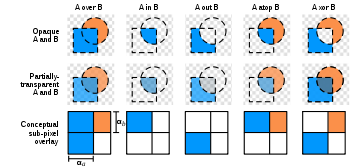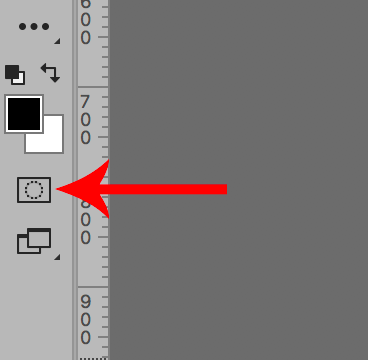rgb альфа канал что это
RGB? CMYK? Альфа? Что такое каналы изображения и что они означают?
Они там, скрываются в ваших файлах изображений. Но вы когда-нибудь задумывались, что такое каналы изображения? И какое отношение они имеют к RGB и CMYK? Вот ответ.
Панель каналов в Photoshop — одна из самых заброшенных и неправильно понятых частей программы. Но изображения имеют цветные каналы с или без фотошопа. Читайте дальше, чтобы узнать, что такое цветовые каналы, что такое RGB и CMYK, и узнайте немного больше о том, как работают файлы изображений.
Основные цвета света и печати
«Основные цвета», по крайней мере в том смысле, в котором вы, возможно, узнали о них на уроках рисования в средней школе, относятся к набору пигментов, которые можно комбинировать в различных соотношениях для создания каждого цвета в видимом спектре. RGB и CMYK — это комбинации различного набора основных цветов: основных цветов света и основных цветов для печати. Давайте кратко рассмотрим оба из них и сопоставим их.
Голубой, пурпурный, желтый, ключевой
Поскольку смешивание трех красок в огромных количествах может стать дорогостоящим, принтеры решили добавить черный в качестве четвертого цвета в этот набор. Черные чернила (известные как «key» или «keyline», следовательно, «K» в «CMYK») позволяют сократить количество отходов трех других основных цветов, а также более насыщенные отпечатки с большей глубиной цвета.
Нужны ли нам оба?
Файлы CMYK могут быть полезны для принтеров, но почему мы не можем просто выбрать один и использовать только его? Как вы уже догадались, файлы RGB и CMYK используются для решения собственных проблем.
Файлы RGB работают с моделью, основанной на свете. По этой причине они являются идеальными форматами файлов изображений для экранного и веб-дизайна — форматов, которые можно просматривать только через проекционные мониторы или телевизоры.
CMYK является предпочтительной цветовой моделью при работе непосредственно с четырехцветной печатью. Дизайнер может работать с файлами RGB, но не имеет смысла работать с цветами, которые невозможно распечатать. Поэтому работа с CMYK может помочь устранить цветовые сдвиги и различные проблемы при переводе документа RGB в печатную цветовую гамму CMYK.
Какое все это имеет отношение к каналам изображения?
На рисунке выше показан инструмент выбора цвета в Photoshop. В обычном 24-битном RGB-изображении изображения в основном состоят из трех меньших 8-битных файлов. Эти меньшие файлы являются каналами изображения, и они имеют диапазон 256 значений, в диапазоне от 0 до 255. Вы можете увидеть доказательства этого в палитре цветов, значения которых разбиты между красным, зеленым и синим слева, и Голубой, пурпурный, желтый и ключевой (черный) справа.
Каждый канал представляет количество света (RGB) или смоделированных чернил (CMYK), которое каждый изолированный цвет должен объединить для создания цифрового изображения. Вы заметите, что в файле RGB, показанном выше, самые яркие лампочки в соответствующих каналах (отмеченные красным, зеленым и синим) — это те, которые соответствуют соответствующему каналу. Другими словами, зеленая лампочка является самой яркой в зеленом канале, потому что для создания изображения светящейся зеленой лампочки требуется больше яркого зеленого света.
Эти комбинации одноцветных 256-цветных изображений объединяют информацию о цвете, создавая миллионы цветовых оттенков, оттенков и оттенков в каждом файле RGB JPG или CMYK Photoshop.
Подождите, что такое альфа-каналы?
Просто чтобы сделать еще один шаг более запутанным, некоторые файлы изображений (особенно, например, PNG) содержат больше информации об изображении в дополнительном канале. Этот канал практически не отличается от канала RGB или CMYK, с 256 оттенками серого, представляющими области изображения. Однако альфа-каналы имеют принципиальное отличие: они обозначают прозрачность, а не цветную информацию.
Изображение, показанное выше, показывает составное изображение RGB слева, а информация из альфа-канала показана справа. Везде, где есть белый, изображение непрозрачно. Там, где есть черный, это совершенно ясно, как прозрачный PNG. Промежуточные оттенки серого обеспечивают прозрачность за пределами простого включения и выключения.
Ничто не меняется с альфа-каналом. Он более или менее идентичен любому другому 8-битному каналу в любом изображении, и его более или менее просто (или сложно) понять.
Альфа канал в CSS
Дата публикации: 2016-06-07
От автора: во всех цветовых системах в CSS есть дополнительный альфа компонент (канал), с помощью которого можно задавать уровень прозрачности. Об этом и поговорим в данной статье.
К примеру, чтобы установить наполовину прозрачный красный фоновый цвет блоку div с id genera, необходимо:
Цвета с альфа компонентом особенно полезны для создания теней и градиентов, но их можно применять на совершенно любых элементах, как и обычные цвета, в том числе и на рамках и тексте.
Практический курс по верстке адаптивного сайта с нуля!
Изучите курс и узнайте, как верстать современные сайты на HTML5 и CSS3
При добавлении альфа уровня используются цветовые схемы rgba и hsla. Это не новые системы, а всего лишь вариации rgb и hsl.
В системах rgba и hsla альфа уровень измеряется от 0 до 1, где 0 это «полная прозрачность», а 1 – полная непрозрачность. Прозрачный цвет создается при помощи значений с плавающей точкой; Цвет со значением альфа, равным 1 не отличается от цвета без альфа компонента.
Частично прозрачный элемент будет отображаться с учетом цвета элементов под ним: по большей части это элемент body.
Как значение с плавающей точкой, альфа канал можно записывать как с нулем, так и без него. Но стандартная запись «0.3» более читаема. Обратите внимание, что запись цвета в формате rgb (а не rgba), но с альфа компонентом приведет к тому, что код не будет работать. То же самое будет, если записать цвет в формате rgba, но забыть указать значение альфа канала.
Все современные браузеры поддерживают альфа канал, даже IE9+. Начинающие разработчики часто путаются между свойством opacity и альфа прозрачностью, по этому поводу я написал небольшую статью, в которой объясняю разницу между ними.
Цвет hex с альфа каналом?
Можно создавать hex цвета с альфа компонентом, такие цвета называются шестнадцатеричными:
Цветовые каналы
— обычное композитное изображение.
Полный спектр RGB-цветов создается из каналов красного, зеленого и голубого цветов, где они представлены в шкале оттенков серого.
Конечно, не все изображения создаются в RGB, но это не проблема, поскольку каналы очень легко настраивать для разных нужд. Мы можем преобразовать наше изображение в другой режим с помощью команды Изображение > Режим (Image > Mode). Для Bitmap и оттенков серого есть только один канал, в котором представлены 256 значений от черного до белого. В режиме Lab три канала: А (значение цвета между зеленым и красным), В (между голубым и желтым) и L (значение яркости). Разделение цвета и его яркости может быть очень полезно. Выберите канал яркости и конвертируйте его в полутоновое изображение. Результат получится намного лучше, чем если бы вы преобразовывали отсканированное RGB-изображение.
В палитре CMYK каналы отображают цвета чернил при многослойной четырехцветной печати.
В этом режиме есть существенные отличия от RGB, поскольку Photoshop приходится работать с цветами чернил, которые сочетаются друг с другом по принципу вычитания (при наложении всех цветов получается черный). В RGB же, наоборот, применен принцип добавления, и наложение всех цветов даст белый. Но, по большому счету, все цветовые модели схожи между собой. И Photoshop может воссоздать полную гамму любой из них при помощи не более четырех восьмиразрядных каналов, каждый из которых имеет не более 256 значений (или 65536 значений, если вы очень захотите, и в меню Изображение > Режим выберете 16-разрядный канал).
Каналы полезны не только при печати в CMYK. Вы найдете им применение и в RGB. Скажем, вы можете редактировать не все изображение, а отдельный канал. При корректировке цвета стоит просматривать отдельные каналы, чтобы выявить дефекты отсканированного изображения. Например, если вы обнаружили размытую или смещенную область в канале красного, вы можете устранить этот недостаток с помощью фильтра резкости или настройки уровней.
Функция объединения каналов предоставляет широкие возможности. Например, с помощью команды «Наложить изображение» (Apply Image) можно наложить информацию из любого канала другого изображения таких же размеров на RGB-канал нашего изображения и настроить данный эффект, изменяя непрозрачность и режим смешивания цветов. Команда «Вычисление» (Calculation) позволяет выбрать два слоя и создать новый слой, выделение или документ. Если воспользоваться режимом смешивания цветов «вычитание», то будут выделены области изображения, которые изменились по сравнению с оригиналом.
С появлением в Photoshop 5 команды «миксер каналов» (Channel Mixer) и настраиваемых слоев расширились возможности объединения каналов. Функция миксера каналов используется только для отдельных изображений и позволяет настраивать каждый канал, добавляя информацию из других каналов. С ее помощью можно создавать спецэффекты, менять каналы местами, исправлять дефекты цвета на отсканированных изображениях. Также она идеально подходит для создания «подкрашенных» и качественных полутоновых изображений (при этом вы сможете контролировать преобразование каждого из цветовых каналов в шкалу оттенков серого).
Смешивание каналов очень помогает при конвертировании цветных изображений в полутоновые.
Альфа-каналы
Альфа-каналы можно сохранять и загружать как выделения.
Как можно использовать эти маски? Вот несколько примеров (на самом деле это проще сделать, чем кажется, когда читаешь). Кликните на иконке «Создать новый канал» и создайте пустой альфа-канал, после этого примените к нему градиент и снова выберите композитный канал. Кликните, удерживая Ctrl, на иконке альфа-канала. Теперь на созданном выделении примените любой художественный фильтр. Его эффект будет зависеть от значений полутонов градиентной маски. Создастся впечатление, что фотография постепенно превращается, например, в живописное полотно.
Альфа-канал может быть использован как изменяемая маска непрозрачности.
Еще один пример: создайте копию альфа-канала из выделения текста и примените к нему размытие по Гауссу. После этого вычтите исходный канал (Alt+Ctrl+клик) и вы получите новый канал, в котором будет отображен только шум, окружающий текст. Теперь выделите этот участок в композитном или любом из цветовых каналов. Вы можете настроить уровни таким образом, что выделение будет светиться, или даже удалить исходный текст и свечение будет казаться частью фотографии.
Благодаря возможности добавлять цветовые заливки (spot colours) в CMYK, альфа-каналы пригодятся также и при высококачественной печати. Выделите участок изображения, который вы хотите отпечатать как цветовую заливку, а затем воспользуйтесь командой «новый матовый канал» (New Spot colour) из меню панели каналов. Когда будете задавать цвет, нажмите «Custom» (заказной) и выберите цвет, например из библиотеки Pantone.
Учтите, что добавление цветовой заливки не такой простой процесс, как кажется. Изображение на экране, как вы знаете, не всегда соответствует тому, что выводится на печать. Цвета чернил часто невозможно отобразить в RGB и Photoshop просто показывает, как, по его мнению, должно выглядеть изображение при послойной печати. Если вы сохраните свой файл в формате DCS 2.0 и загрузите композитное eps-изображение в профессиональной издательской программе, то сможете произвести цветоделение для четырех основных цветов и файлов заказных цветов, которые вы создали.
Канал заказного цвета позволяет отображать цвета чернил, которые не входят в палитру CMYK.
Альфа-канал
В компьютерной графике альфа-композиция обозначает процесс комбинирования изображения с фоном с целью создания эффекта частичной прозрачности. Этот метод часто применяется для многопроходной обработки изображения по частям с последующей комбинацией этих частей в единое двумерное результирующее изображение. Таким образом, альфа канал представляет собой пустое пространство, или просто прозрачность.
Термин альфа-канал впервые введён в оборот Алви Смитом в конце 1970-х и детально проработан в статье Томаса Портера и Тома Даффа 1984 года. [1]
В компьютерных играх, чтобы показать прозрачность того или иного объекта, используются текстуры с альфа-каналом.
Содержание
Расчет результирующего цвета
Расчет результирующего цвета производится по формуле: 
Чтобы получить результирующий цвет, эту формулу надо применить к каждому из каналов изображения.
Использование в web-дизайне, поддержка в формате PNG
Альфа-канал, также известный как маска-канал, это просто способ объединить переходную прозрачность с изображением. Формат GIF поддерживает простую бинарную прозрачность (когда любой пиксель может быть либо полностью прозрачным, либо абсолютно непрозрачным). Формат PNG позволяет использовать 254 или 65534 уровня частичной прозрачности.
Все три типа PNG изображений («TrueColor», «GrayScale» и индексированная палитра) могут содержать альфа-информацию, хотя обычно она применяется лишь с «TrueColor» изображениями. Вместо того, чтобы сохранять три байта для каждого пикселя (красный, зелёный и синий, RGB), сохраняются четыре: красный, зелёный, синий и альфа, таким образом получается RGBA.
Такая переходная прозрачность позволяет создавать «спецэффекты», хорошо выглядящие на любом фоне. Например, эффекта фотовиньетки, для портрета, можно добиться путём установки полностью непрозрачной центральной области (то есть для лица и плеч), прозрачной остальной обстановки и с созданием плавного перехода между двумя этими различными областями. Соответственно, портрет будет плавно осветляться на белом фоне, и затемняться на чёрном. Ещё один спецэффект с прозрачностью — это отбрасывание тени.
Прозрачность наиболее важна для маленьких изображений, обычно используемых на web-страницах, вроде цветных (круглых) маркеров или причудливого текста. Альфа-смешивание позволяет использовать другой эффект, а именно сглаживание (anti-aliasing), создавая иллюзию гладких кривых на сетке прямоугольных пикселей, плавно изменяя их цвета, что позволяет добиться округлых изображений, хорошо отображаемых как на белом, так и на любом другом фоне. Таким образом одно и то же изображение может быть многократно использовано в нескольких местах без «призрачного» эффекта, свойственного GIF-изображениям. [2]
Windows XP поддерживает 32-битные значки (иконки) — 24-бита цвета RGB и 8-битный альфа канал. Это позволяет отображать значки со сглаженными (размытыми) краями и тенью, которые сочетаются с любым фоном.
Альфа-канал в CSS3 и SVG
CSS3, также, позволяет использовать цветовую модель rgba и hsla, где значение альфа принимает от 0 до 1 (рациональные числа). Также существует параметр прозрачности — Opacity. Альфа-канал также используется в SVG.
Альфа-канал в Canvas
Применение альфа-канала также возможно в Canvas. Например для полупрозрачности фигур или изображений.
Работа с альфа-каналами в Фотошопе
В программе Photoshop помимо стандартных, также, существуют и альфа-каналы. Они используются в тех случаях, когда нужно сохранить какую-либо выделенную часть для дальнейшего редактирования или использования. Давайте разберемся, как с ними работать.
Работа с альфа-каналами
Благодаря альфа-каналам изображениям с частично прозрачными областями можно соединять друг с другом (альфа-сопряжение). В результате, можно создавать спецэффекты, накладывать фон и т.д.
Самым сложным при работе с такими каналами, пожалуй, является кропотливая работа с выделением, которая может занимать немало времени. Чаще всего, данный инструмент применяется для создания слоя-маски.
Возможность перехода к работе с альфа-каналом предусмотрена, непосредственно, и на самой панели инструментов – в режим быстрой маски.
Создание
Альфа-канал нужен для представления выделенной области в черно-белом виде. Если мы не будем менять стандартные настройки программы, то черной областью будет отмечаться невыделенная область изображения (незащищенная или скрытая ), а белым – выделенная.
Чтобы создать альфа-канал, выполняем следующие действия:
Для того, чтобы сохранить выделение в новом альфа-канале, делаем следующее:
Редактирование
Настраивать канал можно как слой-маску – рисовать на нем с помощью кисти или применять различные инструмент, чтобы изменить его.
Например, можно применять различные фильтры. При этом помним, что белые участки являются защищенными, и реагировать на наши действия будут только черные участки.
Удаление
Если необходимости в альфа-канале больше нет, его можно удалить. Сделать это можно по-разному:
Заключение
Умение пользоваться альфа-каналами значительно расширяет творческие возможности графических мастеров, работающих в программе Photoshop. Поэтому, стоит потратить время на изучение этого инструмента, который выведет уровень обработки фотографий на новый уровнь.